windows文件夹怎么设置密码 windows给文件夹设置密码的方法
更新时间:2023-07-26 10:55:40作者:huige
在电脑中很多人都会存放很多重要文件,为了防止他人随意查看,就可以给文件夹设置密码,可能有很多人不大明白windows文件夹怎么设置密码吧,针对这个问题,接下来就由笔者详细给大家介绍一下windows给文件夹设置密码的方法,有想要设置的用户们可以一起来学习一下。
方法如下:
1、先找到你想加密的文件夹,然后用鼠标右键文件夹,在弹出的菜单中选择底部的属性选项,点击进入。
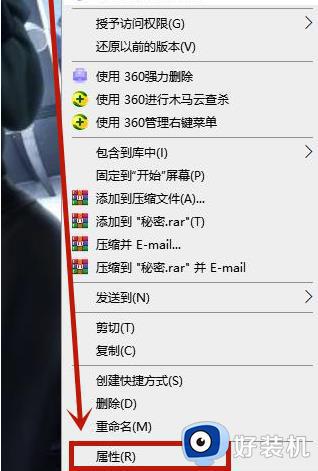
2、此时,您将打开文件的属性窗口,点击窗口中的高级按钮进入。
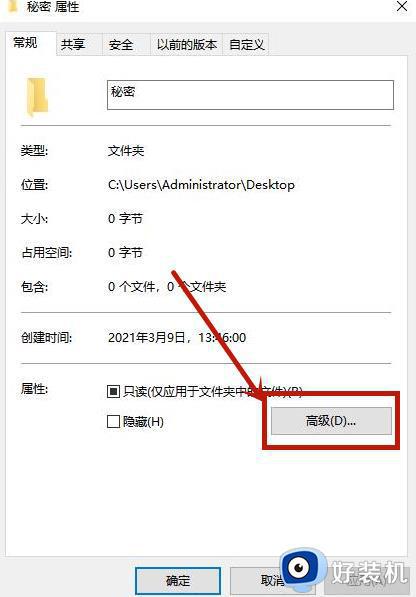
3、在打开的高级属性窗口中,我们选择下面压缩加密属性项中的加密内容保护数据,然后点击外部应用程序。
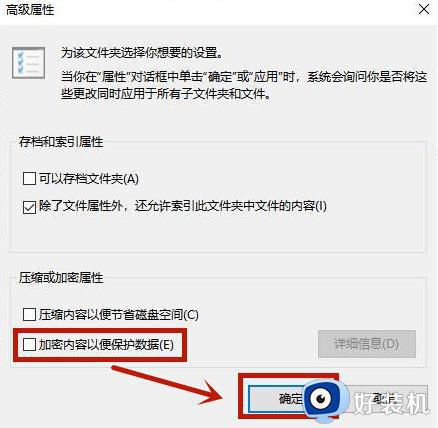
4、这时会弹出一个“确认属性更改”的窗口,点击“确定”按钮。
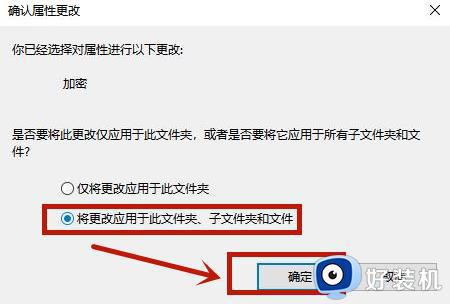
5、由于该文件夹和文件夹中的图标均有更改,但用这些文件进行原始帐号的登录,不会产生任何影响,如果将它们用其他帐号,或者将它们移到其他电脑时,将无法正常打开,这样就保护了个人隐私。
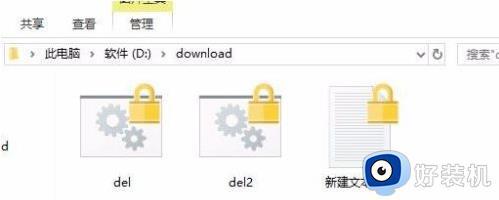
上述给大家介绍的就是windows文件夹设置密码的详细方法,如果你也有需要的话,那就学习上述方法步骤来进行设置就可以了。
windows文件夹怎么设置密码 windows给文件夹设置密码的方法相关教程
- 文件夹设置密码怎么设置 电脑文件夹怎么设置密码
- 怎样给文件夹加密码 文件夹加密码怎么设置
- cmd加密文件命令是什么 怎么用cmd设置密码
- 如何给windows文件夹加密 windows文件夹加密的四种方法
- 如何给文件夹加密码 文件夹加密码图文教程
- 共享文件夹如何设置密码访问 局域网共享文件夹密码设置步骤
- 共享文件夹密码怎么取消 共享文件夹如何取消密码访问
- 电脑文件怎样加密 给电脑文件夹设置密码的步骤
- u盘文件夹怎么加密码 如何给u盘文件夹设置密码
- 为什么windows文件夹加密选项灰色 windows文件夹加密选项灰色原因和解决方法
- 电脑无法播放mp4视频怎么办 电脑播放不了mp4格式视频如何解决
- 电脑文件如何彻底删除干净 电脑怎样彻底删除文件
- 电脑文件如何传到手机上面 怎么将电脑上的文件传到手机
- 电脑嗡嗡响声音很大怎么办 音箱电流声怎么消除嗡嗡声
- 电脑我的世界怎么下载?我的世界电脑版下载教程
- 电脑无法打开网页但是网络能用怎么回事 电脑有网但是打不开网页如何解决
电脑常见问题推荐
- 1 b660支持多少内存频率 b660主板支持内存频率多少
- 2 alt+tab不能直接切换怎么办 Alt+Tab不能正常切换窗口如何解决
- 3 vep格式用什么播放器 vep格式视频文件用什么软件打开
- 4 cad2022安装激活教程 cad2022如何安装并激活
- 5 电脑蓝屏无法正常启动怎么恢复?电脑蓝屏不能正常启动如何解决
- 6 nvidia geforce exerience出错怎么办 英伟达geforce experience错误代码如何解决
- 7 电脑为什么会自动安装一些垃圾软件 如何防止电脑自动安装流氓软件
- 8 creo3.0安装教程 creo3.0如何安装
- 9 cad左键选择不是矩形怎么办 CAD选择框不是矩形的解决方法
- 10 spooler服务自动关闭怎么办 Print Spooler服务总是自动停止如何处理
